word为图片添加边框方法介绍
我们在使用Word编辑文档的过程中,为了使文档中的图片更加漂亮,有时需要为图片添加边框,小编就为大家详细介绍一下,推荐到科站长,一起来看看吧
我们在对文档进行编辑的时候经常会添加图片,是文章更加生动但是如果不对图片进行好好排版,就会使文章变得杂乱无章。为图片添加边框就是整理图片的方法之一,下面小编就向大家简单介绍一下在word中怎么为图片添加边框,来看看吧!
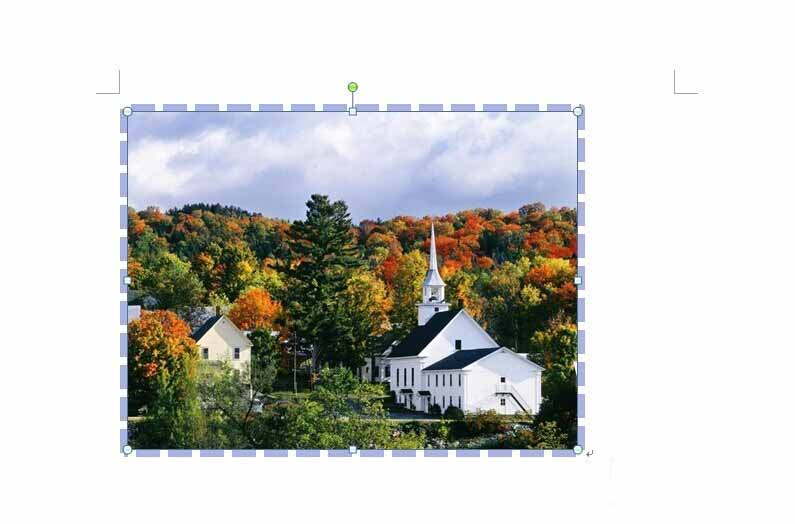
1、首先我们打开一份需要编辑的word文档,插入一张添加边框的图片。
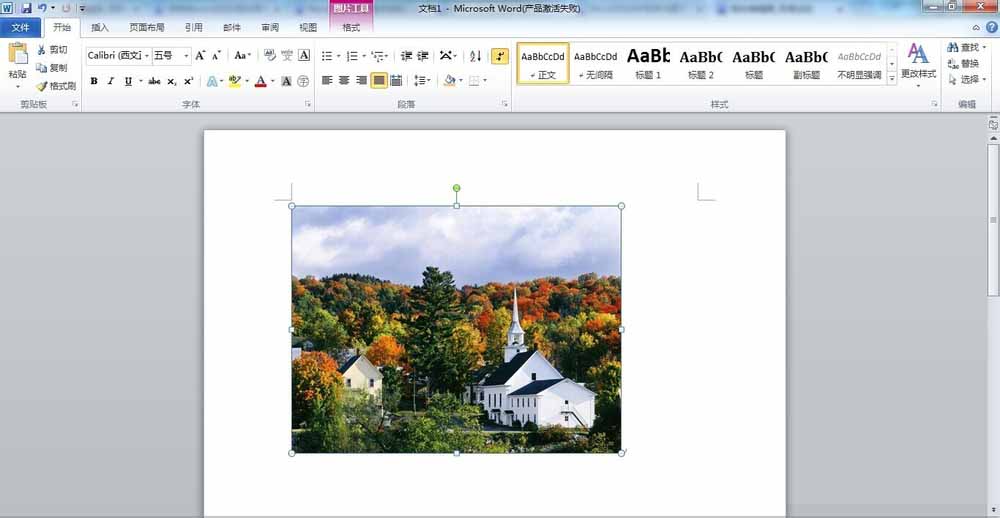
2、点击图片,在菜单栏可以看到出现菜单"图片工具格式",点击一下,会看到菜单"图片边框"。
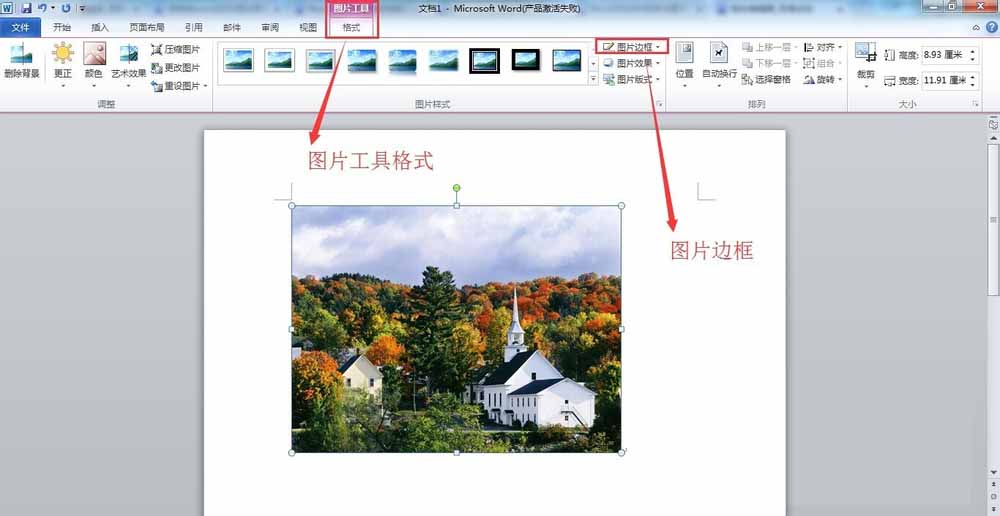
3、点击菜单"图片边框",我们首先应该设置边框线条的粗细,点击菜单"粗细"即可。

4、下面就是设置边框线条类型,比如虚线、实线等,我们只要点击菜单"虚线"就可以了。
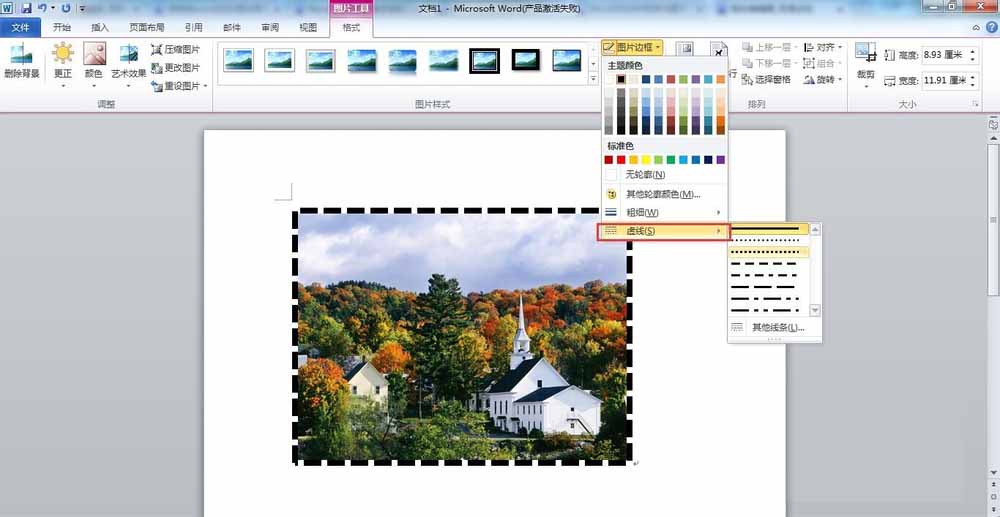
5、接着就是设置边框颜色,大家点击菜单"图片边框"之后,系统会给一些常用的颜色,只要点击就可以。
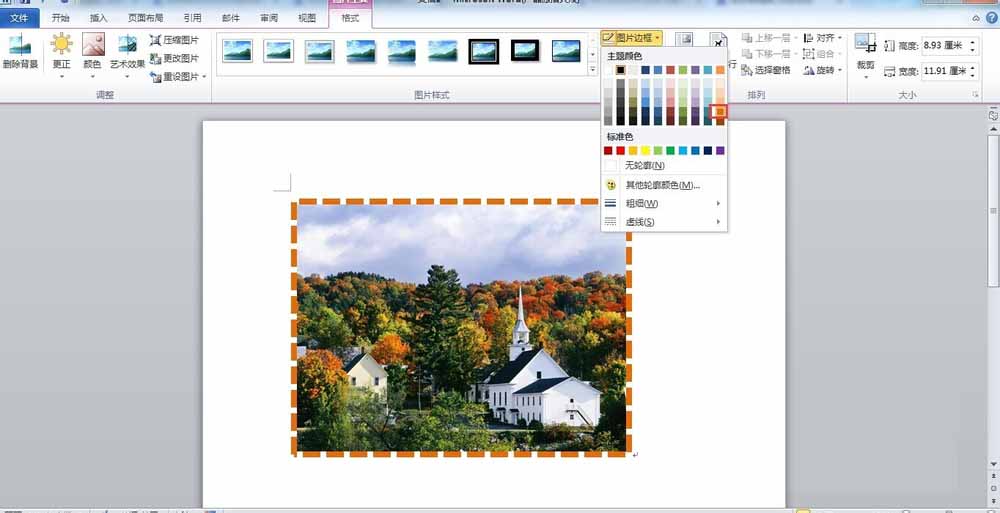
6、如果大家觉得这些颜色满足不了大家的话,可以点击菜单"其他轮廓颜色",接着选择想要的颜色就可以了。

7、如果大家想要给边框添加一点透明感,只要在下面的透明度那里调节一下。

8、如果大家想要取消图片的边框的话,只要点击菜单"无轮廓"就可以了。

您可能感兴趣的文章
- 07-02word如何删除分节符
- 07-02怎样在Word中插入封面
- 07-02如何在word方框里打钩
- 07-02在WORD中如何设置按序号重新分行?
- 07-02Word制作条形统计图的方法
- 07-02word打印机怎么设置
- 07-02word制作图片链接的方法步骤图
- 07-02Word如何在表格中删除行和列
- 07-02Word基本操作教程
- 07-02word2007打印方法


阅读排行
推荐教程
- 11-30正版office2021永久激活密钥
- 11-25怎么激活office2019最新版?office 2019激活秘钥+激活工具推荐
- 11-22office怎么免费永久激活 office产品密钥永久激活码
- 11-25office2010 产品密钥 永久密钥最新分享
- 11-22Office2016激活密钥专业增强版(神Key)Office2016永久激活密钥[202
- 11-30全新 Office 2013 激活密钥 Office 2013 激活工具推荐
- 11-25正版 office 产品密钥 office 密钥 office2019 永久激活
- 11-22office2020破解版(附永久密钥) 免费完整版
- 11-302023 全新 office 2010 标准版/专业版密钥
- 03-262024最新最新office365激活密钥激活码永久有效






